Táboa de contidos
Se queres deseñar modelos para vendelos despois como descargas dixitais, podes crear estes ficheiros en Canva, compartir a ligazón con privilexios de edición e, a continuación, incluír esa ligazón na "entrega" do teu produto.
Chámome Kerry e estou aquí para axudarche a aprender a usar Canva, unha plataforma de deseño accesible para crear multitude de proxectos. Como artista e deseñador, sempre busco as mellores ferramentas que me axuden na creación dos meus proxectos, xa sexan para uso persoal ou para compartir co público.
Nesta publicación vou explica como podes coller modelos de deseño que crees en Canva e utilizalos para vendelos como produto dixital. Aínda que os detalles específicos para deseñar diferentes tipos de proxectos varían, centrareime no aspecto xeral de creación deste movemento, así como en como podes compartir estes modelos cos teus clientes.
Se xa tes un negocio dixital. e queres usar Canva para esta empresa ou es un principiante que quere incursionar nesta viaxe, segue lendo para aprender a vender modelos de Canva!
Apuntes clave
- Para poder utiliza a ferramenta de eliminación de fondo que che axudará a delinear a túa foto, terás que ter unha subscrición a Canva Pro que che permita acceder a estas funcións premium.
- Duplica a túa imaxe orixinal e cambia o tamaño da segunda para que sexa un pouco. maior que o primeiro. Alinéao detrás doprimeira imaxe e, a continuación, fai clic en Editar imaxe para engadir un efecto Duotone de cores para crear un bordo de cores.
- Os teus clientes terán que ter ou crear unha conta de Canva para usar os modelos que che compran, así que asegúrate de para incluír esa información na túa ficha!
- Se tes unha conta de subscrición e utilizas algún dos elementos ou deseños premium, os teus clientes tamén terán que ter o mesmo tipo de conta para ter eses elementos sen marca de auga visible encima delas.
Que é un modelo de Canva
Un modelo de Canva é un deseño que se pode compartir e editar con outros. Aínda que Canva ten TONELADAS de modelos predefinidos para proxectos como taboleiros de visión, calendarios, notas e diapositivas (consulta a nosa outra selección de artigos de titoriais para obter máis información sobre os detalles específicos da creación de proxectos), a xente busca outras opcións, especialmente aquelas que están personalizados.
Ao crear un modelo de Canva, estás a crear o deseño para os teus compradores, polo que só terán que cubrir os detalles personalizados. (Pensa nunha invitación na que simplemente teñen que editar as caixas de texto para incluír información relevante.)
Hai tantos tipos de modelos que podes crear para vender, incluíndo deseños de libros electrónicos, modelos de redes sociais, kits de marca, follas de traballo, planificadores: a lista segue e segue!
Cales son as vantaxes de vender modelos de Canva
Nunhanegocio en crecemento, a venda de descargas dixitais converteuse nunha fonte principal de ingresos e de risco para algunhas persoas. Esta é unha empresa popular na que se embarcar por algunhas razóns, especialmente nos últimos anos, cando a xente estivo a buscar apuros adicionais que requiren poucos materiais.
A primeira razón pola que vender modelos e produtos dixitais é tan importante. popular é porque non require moitas ferramentas ou materiais. Cun produto dixital, non tes que preocuparte polos custos de envío nin pola compra de materiais que poderían non usarse se o que estás a vender non se populariza.
Outro motivo polo que vender produtos dixitais converteuse nun opción de negocio escolla é debido ao tempo que pode aforrar na creación de produtos. Aínda que os vendedores adoitan ter moitos modelos nas súas tendas, cando te das conta de que poden crear o produto unha vez para vendelo a un número ilimitado de compradores é verdadeiramente un punto de venda.
Aínda que vender modelos de Canva é cada vez máis populares, aínda hai moitas persoas que buscan aforrar tempo e mercar outros prediseñados. Especialmente se podes crear un nicho, poderás atopar persoas que busquen o teu traballo!
Como crear e vender modelos feitos en Canva
Como dixen anteriormente, este tutorial será un pouco máis básico e repasará un enfoque xeneralizado para vender Canvamodelos. Isto débese a que hai tantos tipos diferentes de proxectos e plataformas para vendelos, que esas opcións dependen realmente do usuario para atopar o que mellor se adapte ás súas necesidades.
Sigue estes pasos para aprender a deseñar e vender un modelo de Canva:
Paso 1: Primeiro terás que iniciar sesión en Canva e escoller o tipo de modelo que queres vender.
Aínda que podes escoller un modelo que xa está feito en Canva e editalo aínda máis (repasaremos información importante sobre como ir por esta ruta) ou podes escoller a opción en branco das túas opcións de busca para que as dimensións sexan preciso para o seu tipo de proxecto.

Paso 2: No teu lenzo, comeza a engadir elementos e imaxes que queres incluír no teu proxecto. Se queres usar algunhas das imaxes que xa están incluídas na biblioteca de Canva, só tes que navegar ata a pestana Elementos no lado esquerdo da pantalla que se atopa na caixa de ferramentas principal e buscar o que desexes. imaxe.
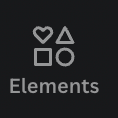
Tamén podes cargar as túas propias imaxes na biblioteca de Canva para incluírlas nos teus proxectos.
Paso 3: Continúa creando o teu modelo de deseño. ata que estea terminado e satisfeito co produto.
Ten en conta que se utilizas algún dos elementos de deseño que están incluídos nunha conta premium, o teu comprador tamén terá que ter unha subscrición de pago a Canva para acceder a ese deseño senmarca de auga.
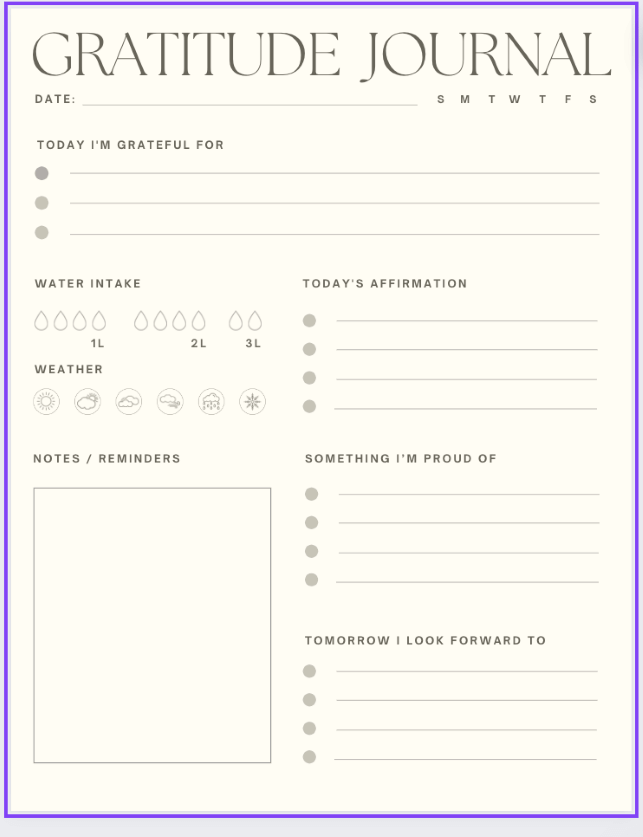
Paso 4: Configura a túa tenda en liña para vender os teus produtos. Algunhas opcións populares inclúen Creative Market, Etsy ou o teu propio sitio web.
Asegúrate de incluír o nome da lista do produto, os detalles e o prezo, e nos detalles explique que os compradores recibirán unha ligazón que traerá devolvelos a Canva.
Paso 5: Para obter a ligazón do modelo para entregala ao teu comprador (ao engadir ao método de entrega varía segundo as diferentes plataformas de tenda), en Canva, fai clic no botón Compartir na parte superior dereita do lenzo.
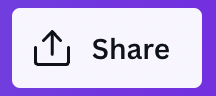
Paso 6: No menú despregable que aparece, busca o botón que está etiquetado como Máis, e entón verá unha opción que é especificamente a Ligazón do modelo . Fai clic nel e poderás copiar e pegar esa ligazón no aspecto de entrega da túa tenda.
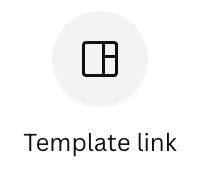
Aí o tes! Un xeito sinxelo de crear e enumerar os teus modelos para vender.
Feitos importantes sobre a venda de modelos de Canva
Ten en conta a seguinte información, xa que queres asegurarte de que a forma en que estás usando Canva para vender modelos se realiza correctamente.
Aínda que podes usar modelos de Canva prefabricados e editalos para vendelos, a cantidade de edición que fas debe ser suficiente para que sexa un produto diferente. Non podes abrir un modelo e simplemente cambiar as cores, o tipo de letra ou un só elemento e despoisreclamo como o teu propio traballo.
Lembra que aínda que teñas unha conta de subscrición, se o teu comprador non a ten, terá marcas de auga colocadas sobre calquera elemento premium. Teña isto en conta se queres manter os teus modelos accesibles a calquera!
Pensamentos finais
Non hai nada de malo que intentes crear modelos para vender e obter ese ingreso extra! Canva é unha excelente plataforma para facelo, sempre que manteñas a túa postura moral creativa e deseñas realmente os teus propios modelos para non roubar o traballo de ninguén.
Parece que hai moita xente. que foron vender produtos e modelos dixitais utilizando a plataforma Canva para deseñar. Se es unha destas persoas, encantaríanos saber de ti! Tes algún consello ou lección aprendida mentres te embarcas nesta empresa? Compárteos a continuación (non hai control aquí).

